Cómo calibrar una batería de iPhone en 6 sencillos pasos

La mala duración de la batería es una queja perenne de los propietarios de teléfonos inteligentes. No importa si eres un usuario de iOS o Android; Si usa mucho su teléfono durante el día, la batería tendrá suerte si llega al atardecer..
Sin embargo, ¿sabía que algo tan simple como calibrar la batería de su iPhone puede ayudar? Echemos un vistazo más de cerca por qué la calibración es importante y cómo puede hacerlo.
Por qué debería calibrar la batería de su iPhone
Calibrar la batería de su iPhone (también conocida como restablecer la batería) es una parte sorprendentemente importante del mantenimiento del iPhone. Desafortunadamente, muchas personas no se dan cuenta de sus beneficios y aún menos se toman el tiempo para realizar los pasos necesarios.
Sin una batería calibrada correctamente, es probable que experimente lecturas de porcentaje de batería incorrectas e imprecisas, un agotamiento más rápido de la batería y una vida útil más corta para su batería. Si su iPhone se apaga inesperadamente cuando el porcentaje de vida útil de su batería alcanza un solo dígito, es casi seguro que la mala calibración es la causa.
Muchos factores pueden hacer que una batería se calibre incorrectamente. Las actualizaciones de software, la actualización de aplicaciones en segundo plano, las nuevas funciones e incluso el uso cotidiano tradicional pueden causar discrepancias.
E incluso si no observa una calibración incorrecta, realizar los pasos garantizará que todos los iones de la batería estén fluyendo, mejorando así el rendimiento máximo de la batería..
Idealmente, debería apuntar a calibrar su batería al menos una vez al mes. Cuanto más frecuentemente puedas hacerlo, mejor.
Preparación para calibrar una batería de iPhone
Antes de comenzar el proceso de calibración, hay algunos pasos que debe seguir en la preparación. Todos ellos giran en torno a la inhabilitación de las funciones y los servicios, por lo que la menor cantidad de tareas es poder de dibujo. Esto ayudará a llevar a una lectura precisa más adelante en el proceso.
Después de restablecer la batería, puede volver a habilitar las cuatro opciones..
Desactivar servicios de localización
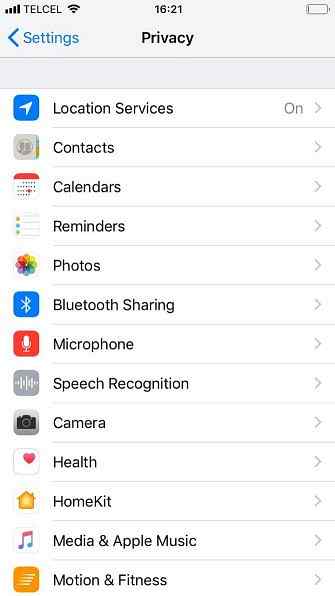
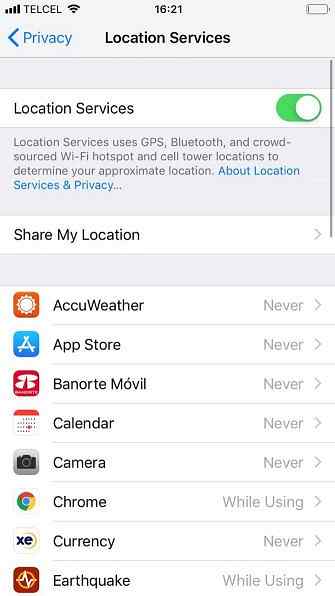
Para deshabilitar los servicios de ubicación en tu iPhone, sigue estos pasos:
- Abre el Ajustes aplicación.
- Desplácese hacia abajo y toque en Intimidad.
- Seleccionar Servicios de localización.
- Deslice la palanca al lado de Servicios de localización en el Apagado posición.
Por cierto, puedes usar los servicios de ubicación para rastrear un iPhone perdido. Cómo rastrear y localizar tu iPhone usando los servicios de ubicación Cómo rastrear y localizar tu iPhone usando los servicios de ubicación La función de servicios de ubicación de tu iPhone es bastante útil. Aquí le mostramos cómo compartir la ubicación de su iPhone, ver dónde están los amigos y más. Lea más, así que no olvide volver a habilitar esto después de que haya terminado de calibrar.
Deshabilitar actualización de fondo
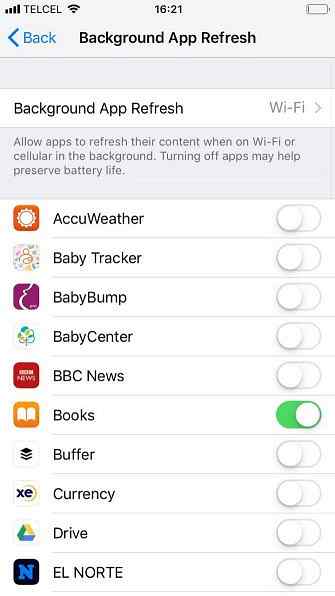
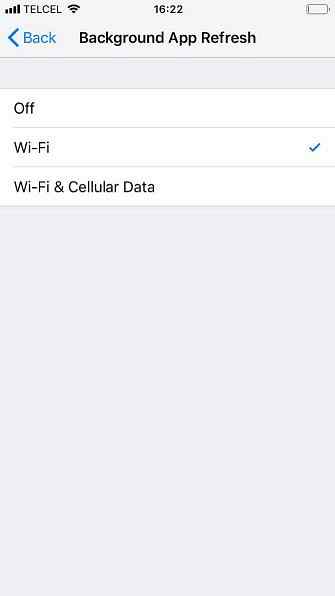
Siga las instrucciones a continuación para desactivar la actualización de la aplicación de fondo:
- Abre el Ajustes aplicación.
- Toque en General.
- Seleccionar Actualización de la aplicación de fondo.
- Toque en Actualización de la aplicación de fondo por segunda vez.
- Seleccionar Apagado.
Disminuye el brillo de la pantalla
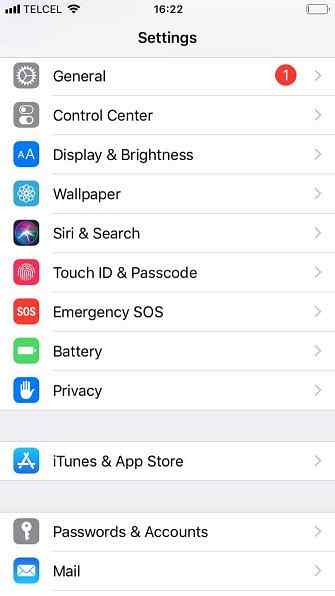
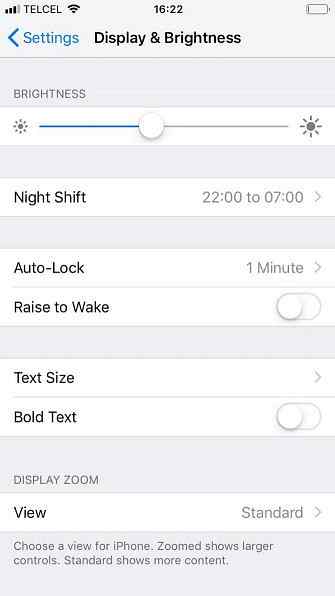
Aquí le mostramos cómo reducir el brillo de la pantalla en un iPhone:
- Abre el Ajustes aplicación.
- Desplácese hacia abajo y seleccione Pantalla y brillo.
- Mueva el control deslizante todo el camino hacia la izquierda.
Hablando de brillo, no olvides que iOS ahora ofrece un modo oscuro. ¿Usa tu iPhone de noche? Consejos y aplicaciones para abrazar el modo oscuro ¿Usa tu iPhone de noche? Consejos y aplicaciones para abrazar el modo oscuro Hemos estado esperando que Apple agregue el modo oscuro a iOS durante años, pero aún falta. Aquí hay algunos otros consejos y trucos para usar iOS después del anochecer. Leer más que facilita el uso del teléfono por la noche..
Desactivar actualizaciones automáticas
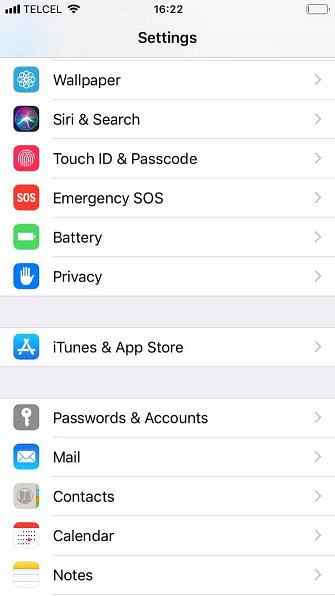
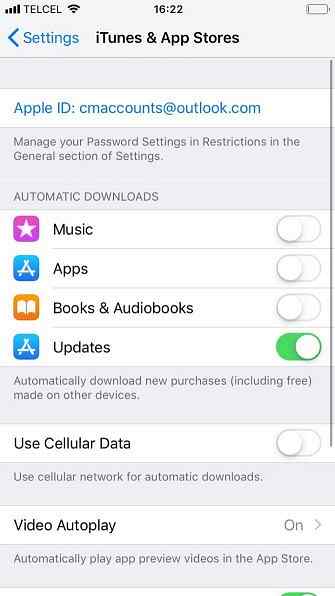
Finalmente, para desactivar las actualizaciones automáticas, siga estos tres pasos:
- Abre el Ajustes aplicación.
- Desplácese hacia abajo y toque en iTunes y App Store.
- Deslice la palanca al lado de Actualizaciones en el Apagado posición.
También vale la pena asegurarse de que no haya habilitado accidentalmente el modo de bajo consumo. Puedes consultar dirigiéndote a Ajustes> Batería.
Cómo calibrar una batería de iPhone
Ahora estás listo para comenzar el proceso de calibración. Se advierte que se necesita un poco de paciencia; Tendrá que esperar un par de ciclos completos de carga / drenaje para finalizar.
Por suerte, no necesitas herramientas o aplicaciones de terceros. Todo lo que vea en la App Store que confiesa restablecer la batería de su iPhone es, en el mejor de los casos, innecesario y, en el peor, una estafa..
Paso 1: Drene la batería
El primer paso es drenar completamente la batería de tu iPhone. Puede hacerlo durante el uso normal. Si desea acelerar el proceso, puede reproducir un video largo en YouTube con el volumen al máximo nivel.
Paso 2: espera 3 horas
Es posible que haya notado que su iPhone se apagará automáticamente incluso si a la batería le queda un pequeño porcentaje. Este proceso es por diseño; le da al dispositivo la oportunidad de guardar el estado actual de sus aplicaciones para que no pierda datos.
Es importante dejar morir las últimas brasas de la vida de la batería. La única manera de hacer esto es esperar. Cuanto más tiempo sea mejor, debes esperar al menos tres horas. Si tienes tiempo, es preferible dejarlo reposar toda la noche..
Paso 3: Carga tu dispositivo
Ahora es el momento de recargar la batería. Para garantizar el rendimiento óptimo, asegúrese de seguir estos tres consejos:
- Use un enchufe de pared en lugar de una computadora.
- Lo ideal es utilizar un cargador oficial de Apple. Como mínimo, asegúrese de usar un cable Lightning de confianza Los 6 mejores cables Lightning para cargar su iPhone o iPad Los 6 mejores cables Lightning para cargar su iPhone o iPad ¿Busca los mejores cables Lightning para su iPhone o iPad? Echa un vistazo a estas opciones que soplan a Apple fuera del agua. Leer más y no una imitación barata.
- Continúe cargando durante un par de horas, incluso después de que su teléfono muestre que la batería está 100% llena. Debe asegurarse de exprimir cada gota de energía para asegurarse de que la calibración funcione correctamente.
Paso 4: Drene su dispositivo
Ahora necesitas repetir todo el proceso una segunda vez. Es el mismo taladro que antes: drene completamente la energía de su dispositivo.
Utilícelo como lo haría normalmente, o reproduzca música y videos en bucle.
Paso 5: Espere otras 3 horas
Se está volviendo repetitivo, pero quédate con eso. Una vez más, debes asegurarte de consumir la última carga de batería de tu iPhone. Y de nuevo, cuanto más tiempo puedas dejarlo, mejor..
Paso 6: Cargue su dispositivo
Para finalizar el proceso, necesitas recargar tu dispositivo. Sigue las mismas pautas que antes, asegurándote de que tu teléfono siga cargándose durante un par de horas, incluso después de que esté lleno.
Finalmente, debe volver a habilitar los servicios y funciones que desactivó anteriormente. Vuelva a activar los servicios de ubicación, actualización de fondo, actualizaciones automáticas y brillo de pantalla automático.
Otros consejos para ahorrar batería en tu iPhone
Si la recalibración no ha solucionado los problemas de la batería de su iPhone, podría ser el momento de gastar algo de dinero en una batería nueva. Puede cambiar la batería usted mismo si se siente seguro, pero hacerlo anulará la garantía de su teléfono.
Alternativamente, diríjase a la tienda de Apple más cercana. Una batería nueva y la mano de obra requerida no son tan caras como podría pensar.
Si desea obtener más información sobre el cuidado de la batería de su iPhone y la prolongación de su vida útil, lo tenemos cubierto. Consulte nuestra guía completa de baterías para iPhone Guía de baterías para iPhone grande Guía de baterías para iPhone grande Todo el mundo se preocupa por las baterías de sus teléfonos inteligentes, así que eliminemos algunos mitos y resolvamos algunos puntos. Leer más para aprender más.
Explora más sobre: Baterías, Duración de la batería, Consejos para iPhone.


